系统坏了怎么用U盘重装系统 系统坏了U盘重装系统步骤
时间:2023-10-31阅读量:作者:大白菜
系统坏了怎么用U盘重装系统?系统坏了,对于很多电脑用户来说,这是一个常见的问题。当我们的电脑系统出现问题时,重装系统是一种常见的解决方法。而使用U盘重装系统则是一种简单而有效的方式。下面,我们将介绍如何使用U盘来重装系统,帮助你解决系统问题。
系统坏了怎么用U盘重装系统?系统坏了,对于很多电脑用户来说,这是一个常见的问题。当我们的电脑系统出现问题时,重装系统是一种常见的解决方法。而使用U盘重装系统则是一种简单而有效的方式。下面,我们将介绍如何使用U盘来重装系统,帮助你解决系统问题。
系统坏了U盘重装系统步骤
在进行U盘重装系统之前,我们需要准备一些必要的工具和系统文件。首先,我们需要一台可用的电脑和一个U盘。其次,我们需要下载并准备好所需的系统镜像文件,这可以通过官方网站或其他可靠的渠道获取。
接下来,我们来详细介绍使用U盘重装系统的步骤:
一、一键制作启动u盘
1、打开大白菜u盘启动盘制作工具。
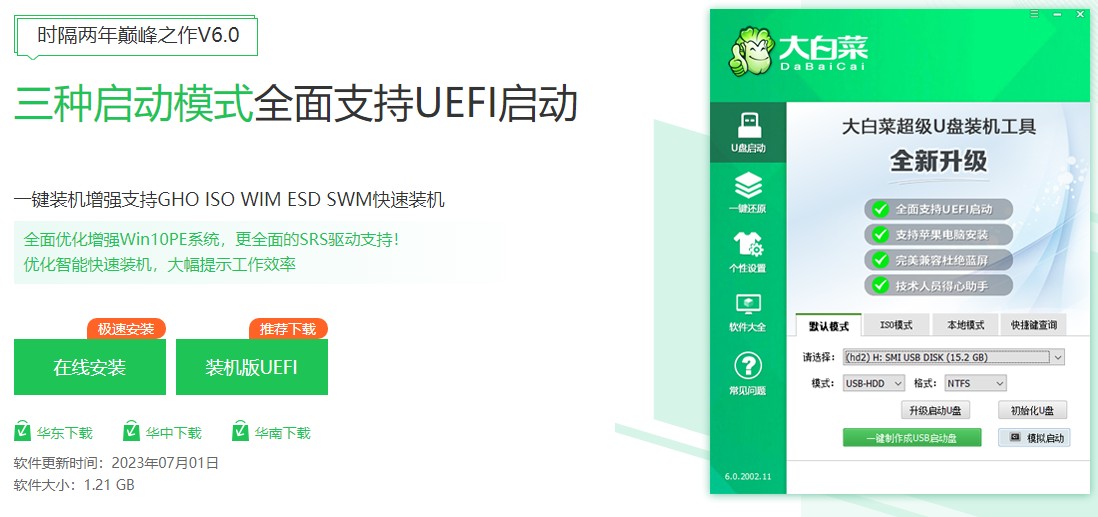
2、将U盘插入电脑,制作工具识别出你的u盘后,点击“一键制作成usb启动盘”。
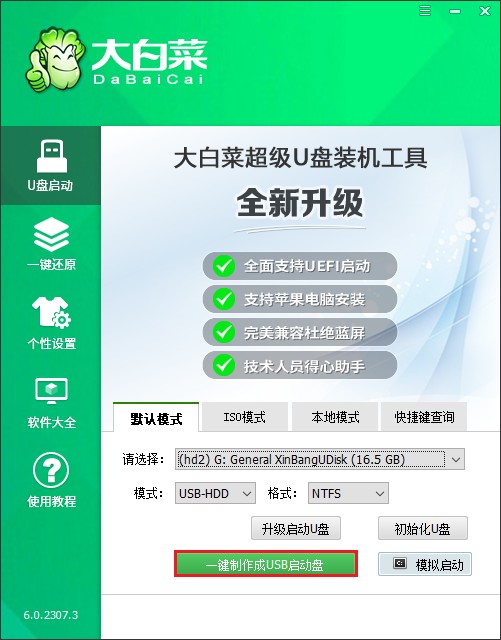
3、注意,u盘将被格式化,数据不可恢复!确认继续制作请点击“确定”。
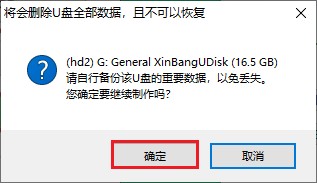
4、等待启动u盘制作成功!
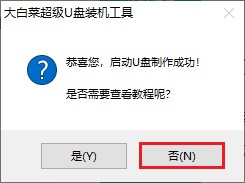
5、打开浏览器进入msdn网站,下载所需要的系统镜像,存放到除c盘和桌面以外的地方,可以放到D盘或者启动u盘的根目录下。
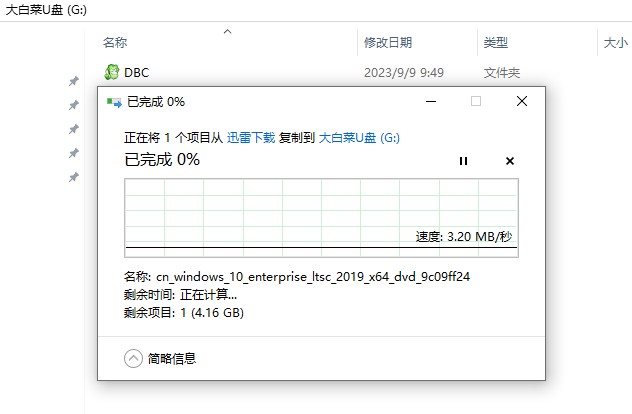
二、u盘启动设置
1、根据你的电脑品牌和类型,查询对应的启动热键(可参考下图部分启动热键图表),记住此键然后重新开机时不停地按。
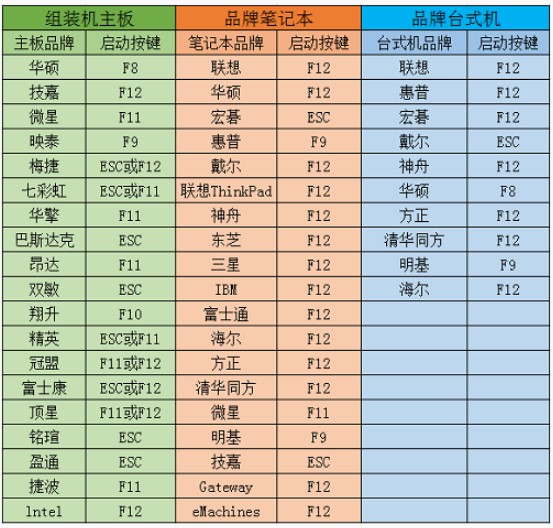
2、通过启动热键,电脑进入设置u盘启动页面,请选择带有usb字样的选项,或者你的u盘名称选项回车。
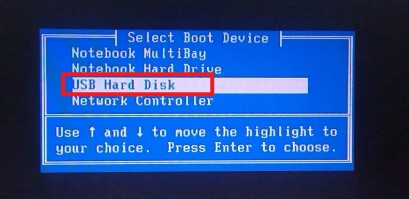
3、接下来,电脑进入winpe系统。
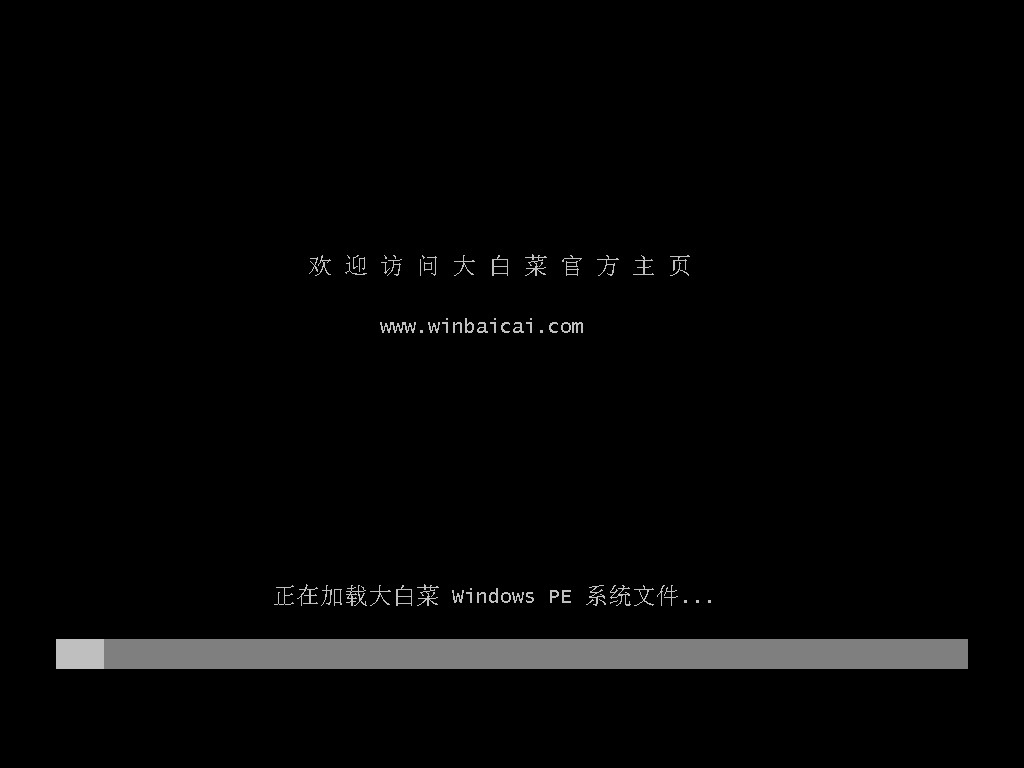
三、u盘装系统步骤
1、在PE系统桌面上,打开装机工具,在此页面中选择系统文件,一般是安装在c盘,点击“执行”。

2、弹出执行还原操作的提示,默认选择“是”即可。
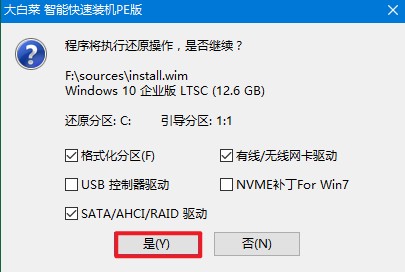
3、勾选“完成后重启”,系统安装完成后将自动重启,重启时拔出u盘。

4、期间可能会经过多次重启才进入到系统桌面,耐心等待即可。
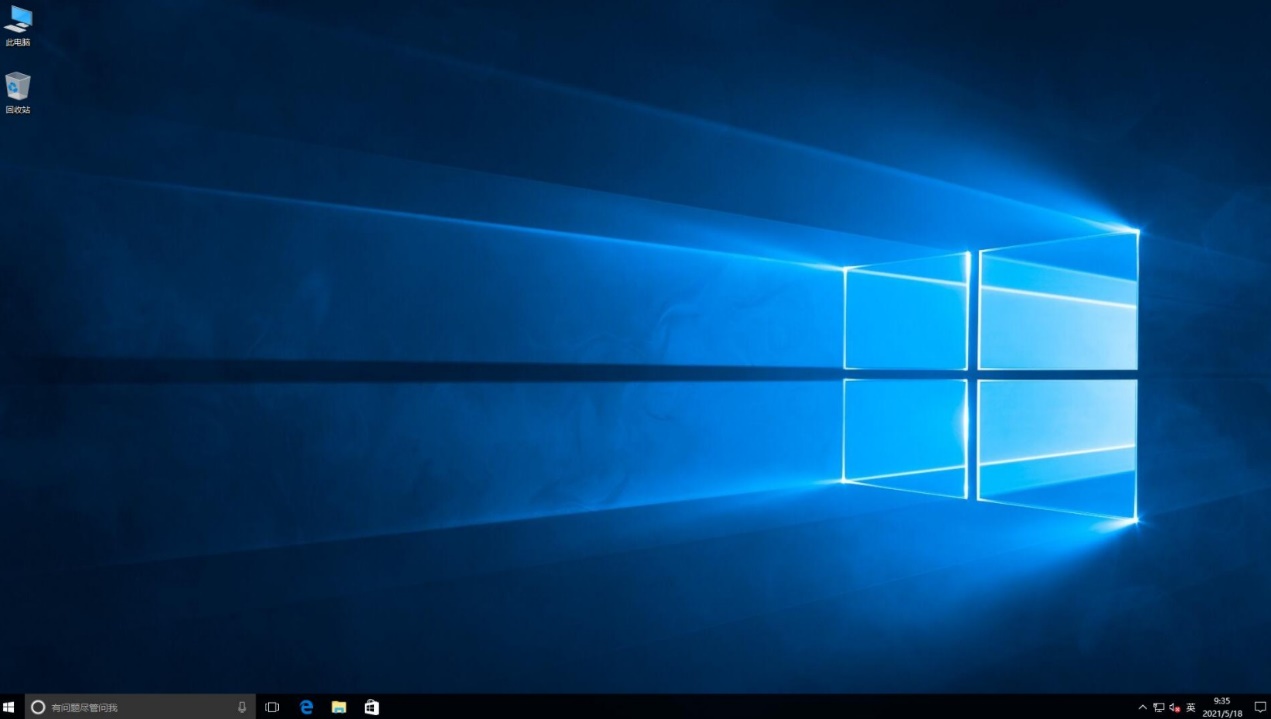
最后,我们来谈谈使用U盘重装系统时需要注意的事项。首先,确保你的U盘是可靠的,最好是使用新的U盘。其次,下载系统镜像文件时要选择官方渠道或其他可靠的来源,以免下载到恶意软件。此外,在重装系统之前,最好备份好重要的数据,以免丢失。通过使用U盘重装系统,我们可以轻松解决系统坏了的问题。只需准备好所需的工具和系统文件,按照步骤进行操作,我们就能重新安装一个正常的系统。当然,在操作过程中要注意一些细节,以确保操作的顺利进行。希望这篇文章能帮助到遇到系统问题的朋友们。